El Apple Watch tiene excelentes funciones, como detección de caídas, monitor de frecuencia cardíaca, ECG y muchas otras. Pero todo no sirve de nada si no puedes deslizarlo hacia arriba. Hay varias razones por las que no puedes deslizar hacia arriba en el Apple Watch, pero primero, sugeriría limpiar la pantalla y los bordes, quitar el protector de pantalla y deslizar hacia arriba con las manos limpias.
Si esto no es así Como ayuda, continúe con las correcciones que se enumeran en este artículo.
Reinicie el Apple WatchPruebe deslizar el dedo lentamenteDesincronice y vuelva a vincular el Apple WatchCambiar la carátula del relojRevise si hay grietas en la pantallaComuníquese con el Soporte técnico de Apple
1. Reiniciar Apple Watch
Reiniciar es ese hechizo mágico en el que siempre confiamos cuando un dispositivo se congela o no responde correctamente. Como su Apple Watch no le permite deslizar, le sugiero que reinicie su Apple Watch. Pero si eso no ayuda, o si tu Apple Watch no responde, la siguiente mejor manera es reiniciarlo.
2. Prueba a deslizar lentamente
Dado que no puedes deslizar tu Apple Watch como de costumbre, te recomiendo intentar hacer lo mismo un poco más lento. Podría ser un error de software que impide que watchOS detecte los deslizamientos normales, y hasta que se envíe una actualización de corrección, puede intentar deslizar lentamente.
Sin embargo, si esto no soluciona el problema, continúe con las siguientes correcciones.
3. Desvincular y volver a vincular el Apple Watch
La siguiente mejor solución es desvincular el Apple Watch y vincularlo de nuevo. Pero antes de eso, te sugiero que hagas una copia de seguridad de tu Apple Watch para que puedas restaurarlo más tarde.
4. Cambiar la esfera del reloj
A veces no se trata de un problema de software o hardware, sino de una esfera del reloj que impide que el Apple Watch registre gestos de deslizamiento. Por lo tanto, intente cambiar la esfera del reloj de su Apple Watch y vea si ayuda.
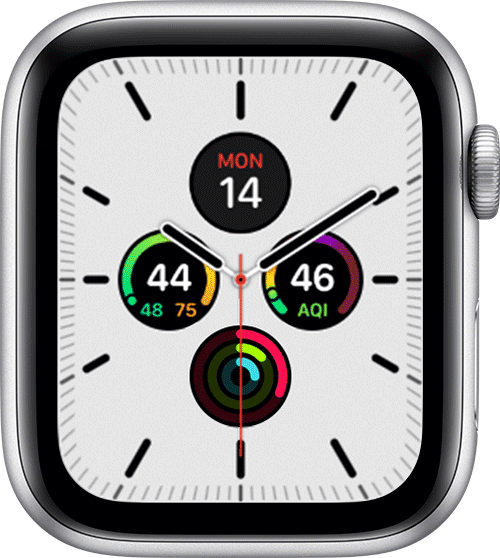
Levanta la muñeca para iluminar la pantalla. También puede tocar una vez. Desliza el dedo horizontalmente desde el borde izquierdo o derecho para cambiar fácilmente entre diferentes esferas del reloj.
5. Comprueba si hay grietas en la pantalla
Dado que el Apple Watch se apoya en nuestras manos, es fácil que se raye o se rajen los biseles y las esquinas, lo que afecta las áreas donde deslizas el dedo. Compruebe si hay arañazos o grietas; si nota algo, es hora de visitar el Soporte de Apple.
Si notó rayones o grietas en su Apple Watch o no pudo encontrar una solución a través de todas estas correcciones, es probable que sea un problema de hardware. Su último recurso es ponerse en contacto con el Soporte de Apple e informarles sobre el problema. Espero que puedas solucionar el problema desde ahí.
Preguntas frecuentes
P. ¿Por qué no puedo deslizar hacia abajo el punto rojo en mi Apple Watch?
El punto rojo en su Apple Watch indica notificaciones no leídas, pero si no puede deslizarlas en su Apple Watch, reinicie el dispositivo y vea si ayuda Si aún no se soluciona, fuerce el reinicio y verifique nuevamente.
P. ¿Por qué mi Apple Watch no responde?
Si su Apple Watch no responde correctamente, fuerce el reinicio y vea si eso soluciona el problema.
¡Eso es todo!
Dado que el gesto de deslizar es una forma importante de controlar su Apple Watch, su productividad se reduce enormemente si no funciona. Es por eso que he tratado de brindarle las soluciones probadas y comprobadas. ¿Pudiste solucionar los problemas? Házmelo saber en los comentarios a continuación.
Lee más correcciones y consejos de Apple Watch:
